Moyenne mobile dans Microsoft Excel
La moyenne mobile est un outil analytique dans Microsoft Excel qui est utilisé pour reconnaître la tendance continue dans les données et il aide à la prévision.
Cet outil est couramment utilisé dans plusieurs entreprises pour déplacer une moyenne de 3 mois de ventes et présenter le rapport sous forme de graphique Excel. La fonction Moyenne mobile fait partie de Add INS dans Microsoft Excel 2010 et 2013.
Pour accéder à cet outil, cliquez sur l’onglet Données, cliquez sur Analyse des données dans le groupe Analyse. Si la commande Analyse des données n’est pas disponible, vous devez charger l’utilitaire d’analyse.
Comment installer Analysis ToolPak dans Excel pour Mac et Windows
Le pack d’outils d’analyse d’Excel contient des outils très utiles pour l’analyse de données statistiques, financières et d’ingénierie.
Comme l’article le suggère, nous allons aujourd’hui apprendre comment ajouter Analysis ToolPak dans Excel pour les PC Mac et Windows. Alors, commençons.
Comment ajouter un ToolPak d’analyse dans Excel 2016 sous Windows?
Pour installer Analysis toolPak dans Excel 2016, procédez comme suit.
-
Cliquez sur le fichier.
-
Cliquez sur l’option. La boîte de dialogue des options Excel s’affiche.
-
Cliquez sur Compléments. C’est sur la gauche, deuxième option en partant du bas.
-
Localisez Analysis ToolPack et cliquez dessus.
-
En bas, vous devez pouvoir voir gérer le menu déroulant. Sélectionnez Excel-Add-ins et cliquez sur le bouton Go.
-
Tous les compléments disponibles vous seront affichés. Sélectionnez Analysis Toolpak et cliquez sur OK.
Analysis ToolPak est maintenant ajouté. Vous pouvez le voir dans l’onglet Données dans le coin le plus à droite.
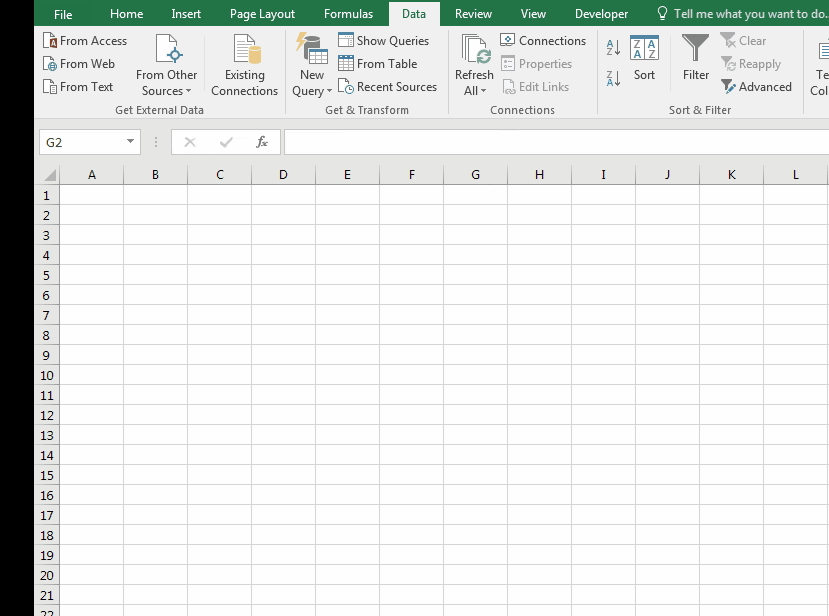
Comment ajouter un ToolPak d’analyse dans Excel 2016 pour Mac? Pour installer l’outil d’analyse dans Excel pour Mac, suivez les étapes ci-dessous.
-
Aller aux outils ou au menu Insertion.
-
Localisez les compléments et cliquez dessus.
-
Vous serez invité à choisir parmi les compléments disponibles. Sélectionnez Analysis Toolpak.
-
Cliquez sur Ok Analysis Toolpak est ajouté. Aller à l’onglet de données. Dans le coin le plus à droite, vous trouverez l’outil d’analyse qui vous attend.
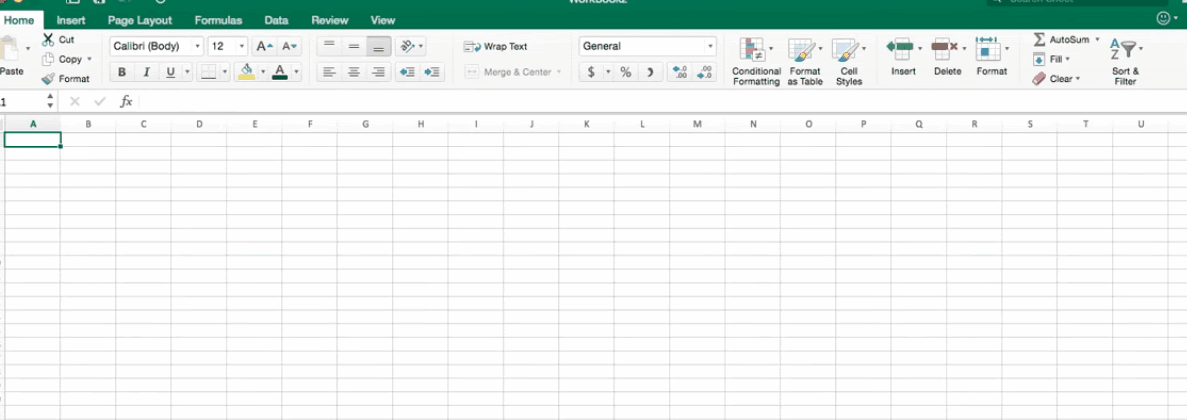
Analysis Toolpak a un certain nombre d’outils statistiques utiles que nous explorerons dans notre que nous avons explorés dans des didacticiels d’analyse.
Revenons sur le sujet, pour générer le rapport de moyenne mobile, prenons un exemple. Nous avons des données de ventes mensuelles dans la plage A1: B13. Dans quelle colonne A contient le nom du mois et les ventes de la colonne B.
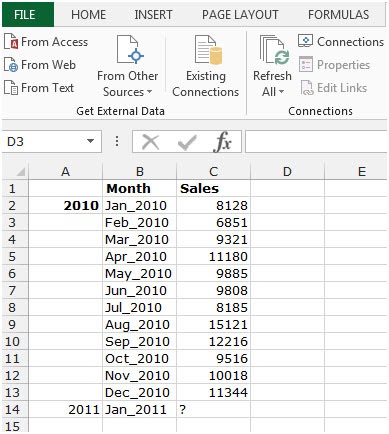
Pour utiliser l’outil Moyenne mobile, suivez les étapes ci-dessous: – * Allez dans l’onglet Données.
-
Cliquez sur Analyse des données dans le groupe Analyses.
*
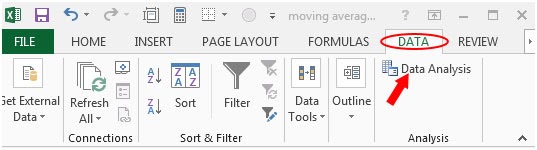
-
La boîte de dialogue Analyse des données apparaîtra.
-
Dans le menu déroulant de l’outil d’analyse, sélectionnez Moyenne mobile et cliquez sur OK.
*
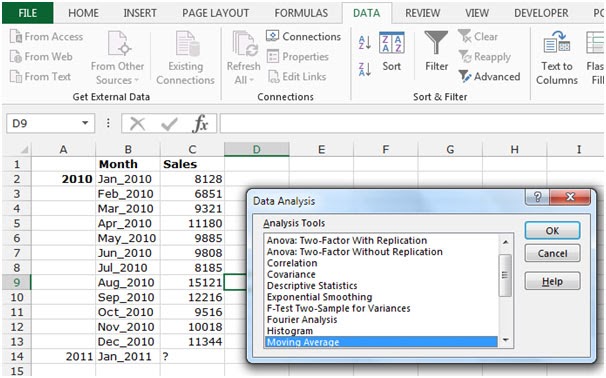
-
Vous obtiendrez une autre boîte de dialogue Moyenne mobile apparaîtra.
-
Cliquez sur Plage d’entrée. Sélectionnez la plage C2: C13.
-
Cochez la plage de sortie et sélectionnez la cellule dans laquelle vous souhaitez afficher le résumé.
-
Cochez la sortie du graphique dans la case.
-
Cliquez sur ok.
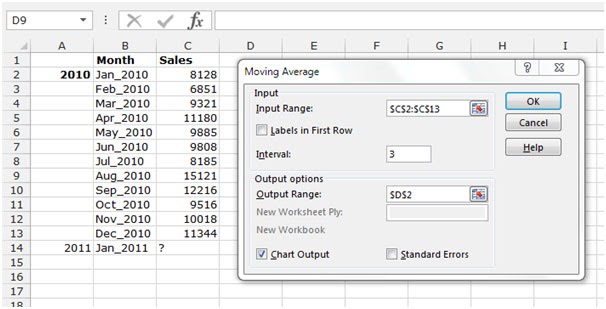
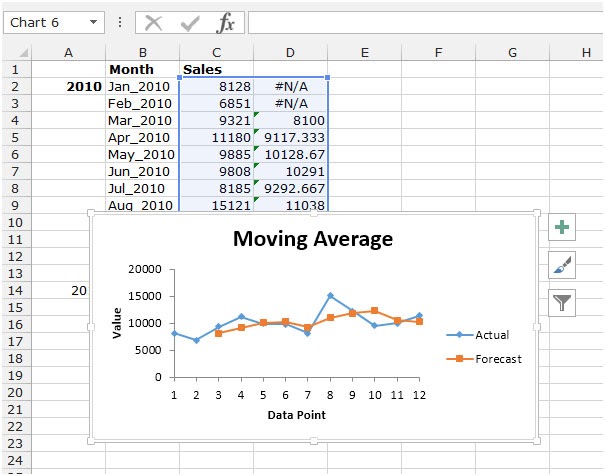
Nous pouvons voir la tendance des performances des ventes dans l’instantané ci-dessus en un seul clic en utilisant l’outil Moyenne mobile dans Microsoft Excel.
De cette façon, nous avons appris comment utiliser la moyenne mobile dans Microsoft Excel.
Vous pouvez utiliser ces fonctions dans Excel 2016, 2013 et 2010. Trouvez plus d’articles sur la formulation mathématique avec différents critères. Si vous avez aimé nos blogs, partagez-les avec vos amis sur Facebook. Et vous pouvez également nous suivre sur Twitter et Facebook. Nous serions ravis de vous entendre, faites-nous savoir comment nous pouvons améliorer, compléter ou innover notre travail et le rendre meilleur pour vous. Écrivez-nous à [email protected]
Articles liés
link: / logical-formulas-how-to-highlight-cells-above-and-below-average-value [Comment mettre en évidence les cellules au-dessus et au-dessous de la valeur moyenne]: mettez en surbrillance les valeurs supérieures ou inférieures à la valeur moyenne à l’aide de la mise en forme conditionnelle dans Excel.
lien: / statistiques-formules-ignorer-zéro-dans-la-moyenne-des-nombres [Ignorer zéro dans la moyenne des nombres]: calculer la moyenne des nombres dans le tableau en ignorant les zéros en utilisant la fonction AVERAGEIF dans Excel.
lien: / fonctions-mathématiques-calculer-moyenne-pondérée [Calculer la moyenne pondérée]: trouver la moyenne des valeurs ayant un poids différent en utilisant la fonction SOMMEPROD dans Excel.
lien: / excel-array-formules-calcul-de-la-difference-moyenne-entre-prix-liste-et-prix-de-vente [Différence moyenne entre listes]: calcule la différence en moyenne de deux listes différentes. En savoir plus sur le calcul de la moyenne à l’aide de la formule de moyenne mathématique de base.
lien: / mathématiques-fonctions-nombres-moyens-si-pas-vide-dans-excel [nombres moyens si non vide dans Excel]: extrait la moyenne des valeurs si la cellule n’est pas vide dans Excel.
link: / Mathematical-functions-average-of-top-3-scores-in-a-list-in-excel [MOYENNE des 3 meilleurs scores dans une liste dans Excel]: Trouvez la moyenne des nombres avec les critères les plus élevés 3 numéros de la liste dans Excel
Articles populaires:
link: / tips-if-condition-in-excel [Comment utiliser la fonction IF dans Excel]: L’instruction IF dans Excel vérifie la condition et renvoie une valeur spécifique si la condition est TRUE ou renvoie une autre valeur spécifique si FALSE .
link: / formulas-and-functions-introduction-of-vlookup-function [Comment utiliser la fonction RECHERCHEV dans Excel]: C’est l’une des fonctions les plus utilisées et les plus populaires d’Excel qui est utilisée pour rechercher des valeurs dans différentes plages et feuilles.
link: / tips-countif-in-microsoft-excel [Comment utiliser la fonction COUNTIF dans Excel]: Comptez les valeurs avec des conditions en utilisant cette fonction étonnante. Vous n’avez pas besoin de filtrer vos données pour compter des valeurs spécifiques. La fonction Countif est indispensable pour préparer votre tableau de bord.
lien: / excel-formule-et-fonction-excel-sumif-function [Comment utiliser la fonction SUMIF dans Excel]: Ceci est une autre fonction essentielle du tableau de bord. Cela vous aide à résumer les valeurs sur des conditions spécifiques.